萬盛學電腦網 >> Windows xp教程 >> word打印中“隱藏文字”功能的使用方法
word打印中“隱藏文字”功能的使用方法
在我們使用word文檔編輯某些專用的模板時,使用word中自帶的“字體隱藏”功能能讓我們辦公更加方便。
在實際使用中,需要打印的字體部分往往是變化的,所以這部分文字就需要我們手動輸入到文檔中。問題就出現了,輸入時會因為不知道在哪個空白單元格填寫什麼內容,使得我們經常要拿來樣稿一一對照。那麼如何使這些word字體庫文檔中的文字只顯示,而不讓它們打印出來呢?
隱藏文字的方法
選中要隱藏的文字,然後,單擊“格式→字體→效果”,將“隱藏文字”復選框勾選上,然後單擊“確定”按鈕。其他要隱藏的文字只要選中後按照上述方法執行即可(如圖)。

恢復文字可見
隱藏文字後,怎樣設置能看得見它們呢?方法如下:單擊“工具→選項→視圖→格式標記”,選中“隱藏文字”復選框,這樣我們就可以看到那些被隱藏的字符了。
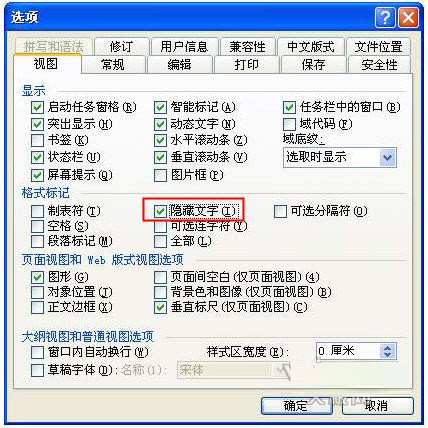
Windows xp教程排行
操作系統推薦
相關文章
copyright © 萬盛學電腦網 all rights reserved



